A SUMo Software Update Monitor segít a szoftverfrissítések keresésében
Ha Ön azon több millió számítógép-felhasználó közé tartozik, akik naprakészen szeretnék tartani rendszerüket, a SUMo az egyik legjobb szoftver, amely elvégzi a munkát Ön helyett. Mindig ajánlott folyamatosan frissíteni a számítógépes rendszer szoftvereit és alkalmazásait, mivel az újabb verziók mindig javítják a hibákat, nagyobb stabilitást és teljesítményjavítást hoznak. A múltban már megnéztünk több szoftverfrissítés(Software Update Checkers) -ellenőrzőt . Ma megnézzük a SUMo for Windows 11/10 /10-et .
Szoftverfrissítések(Check) keresése Windows (Software Updates)PC(Windows) - n
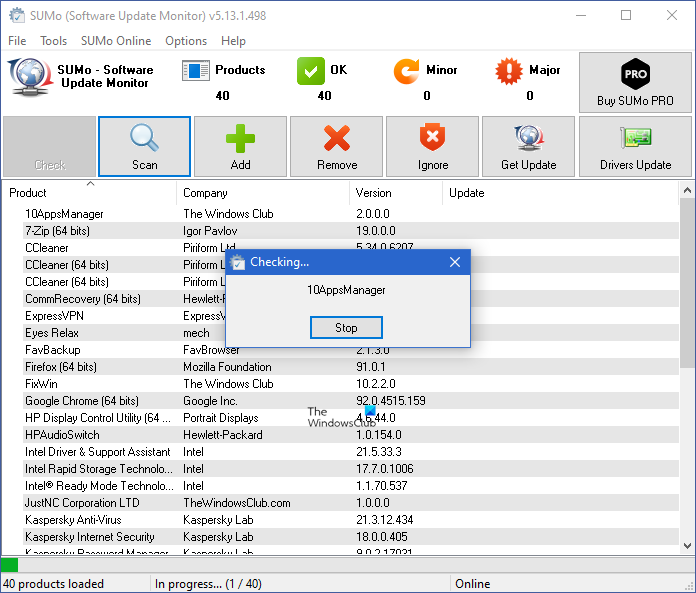
A SUMo(SUMo) vagy a Szoftverfrissítések Monitor(Software Updates Monitor) , ahogy a név is jelzi, egy ingyenes szoftver, amely figyeli a számítógépére telepített szoftverek és alkalmazások frissítéseit. Ez az ingyenes szoftver naprakészen tartja számítógépét azáltal, hogy folyamatosan tájékoztatja Önt kedvenc szoftverének legújabb verzióiról.
A SUMo(SUMo) -t úgy tervezték, hogy ellenőrizze a számítógép rendszerét a telepített alkalmazások és szoftverek keresésére. A program ellenőrzi egy alkalmazás telepített verzióját, a weben elérhető legfrissebb verzióval.
A SUMo szoftverfrissítési monitor(SUMo Software Update Monitor) funkciói
Ellenőrzés(Check) – Ha az „Ellenőrzés” gombra kattint, a programok ellenőrzik, hogy elérhető-e a rendszerére telepített szoftver frissített verziója. A SUMo(SUMo) minden kisebb-nagyobb frissítésről tájékoztat, és ennek megfelelően jól kategorizálja azokat.
Szkennelés(Scan ) – Nagyon könnyen használható ingyenes szoftver, és néhány percen belül telepíthető a számítógépes rendszerébe. A szoftver telepítése után nem kell mást tennie, mint a 'Scan' gombra kattintani, és a program átvizsgálja a teljes rendszert, hogy felsorolja a telepített szoftvereket és alkalmazásokat.
Hozzáadás(Add ) – Előfordulhat, hogy a szoftver nem ismeri fel a rendszerre telepített hordozható szoftvert. Ebben az esetben a 'Hozzáadás' gombra kattintva hozzáadhatja a programhoz az ismeretlen szoftvert.
Remove/Ignore – ha néhány frissítést szükségtelennek talál, eltávolíthatja vagy figyelmen kívül hagyhatja őket az Remove/Ignore gombra kattintva. Ha figyelmen kívül hagy egy frissítést, az többé nem jelenik meg a listában.
Frissítés beszerzése – A telepített szoftver (Get Update )SUMo által megjelenített lista szerinti frissítéséhez egyszerűen kattintson duplán a szoftverre, majd kattintson a Frissítés(Get Update) beszerzése gombra . Ez a KC Software(KC Software) hivatalos webhelyére viszi, amely felsorolja a különféle szoftverfrissítéseket és a szoftverfrissítésekhez kapcsolódó hivatkozásokat.
MEGJEGYZÉS:(NOTE:) Amikor meglátogatja a letöltési oldalát(download page) , a SUMO alatt 3-4 különböző letöltési lehetőség jelenik meg. Ha rákattint a kék Letöltés(Download) gombra, megjelenik egy verzió, amely tele van a mellékelt szoftverrel. Kattintson(Click) a jobb oldalon található kis gombra – itt ezen a képen piros nyíllal látható – a Lite verzió letöltéséhez, amely tiszta.

A SUMo(SUMo) egy gyors, érzékeny és hasznos program a számítógépén, amellyel ellenőrizheti a programfrissítéseket az interneten.
Related posts
A legjobb ingyenes illesztőprogram-frissítő szoftver a Windows 11/10 rendszerhez
Szoftverfrissítés-ellenőrzők és szoftverfrissítők Windows 10 PC-hez
A legjobb szoftver és hardver Bitcoin pénztárcák Windows, iOS, Android rendszerhez
Agnitio beszédfelismerő szoftver: Navigáljon a Windows rendszerben a Voice használatával
Apache OpenOffice: Az ingyenes nyílt forráskódú irodai szoftvercsomag
Ingyenes szoftver a merevlemez állapotának megfigyelésére és ellenőrzésére, esetleges meghibásodások miatt
Win Update Stop: Tiltsa le a Windows frissítéseket a Windows 10 rendszeren
BATExpert: Ingyenes laptop akkumulátor-figyelő szoftver Windows PC-hez
A legjobb ingyenes statisztikai elemző szoftver a Windows 11/10 rendszerhez
WordWeb: Ingyenes szótár és tezaurusz szoftver Windows PC-hez
A legjobb fájl- és mappatitkosítási szoftver a Windows 10 rendszerhez
Ingyenes személyes pénzügyi és üzleti számviteli szoftver Windows 11/10 rendszerhez
Ashampoo Music Studio: Ingyenes zenei szoftver Windows PC-hez
A legjobb ingyenes 3D nyomtatószoftver Windows 11/10 rendszerhez
A MemInfo egy valós idejű memória- és oldalfájlhasználat-figyelő
A legjobb ingyenes PCB-tervező szoftver a Windows 10 rendszerhez
ThrottleStop: Figyelje és tiltsa le a CPU-szabályozást Windows laptopokon
A legjobb ingyenes plágium-ellenőrző eszközök és szoftverek
A legjobb ingyenes Internet Security Suite szoftver Windows 11/10 PC-hez
Windows szoftver, amellyel otthonról dolgozhat csapatával
